7 parasta tapaa korjata Google Fit -sovellus, joka ei seuraa vaiheita Androidissa
Sekalaista / / June 23, 2023
Google Fit on erinomainen sovellus, jolla voit seurata terveystavoitteitasi Androidilla ja pitää kirjaa juoksuistasi, kävelyistäsi ja pyöräilyistäsi. Parasta on, että voit tehdä kaiken tämän ilman a älykello tai kuntomittaripuhelimesi antureiden ansiosta. Tämä ei kuitenkaan tarkoita sitä, että se olisi virheetön. Joskus Google Fit -sovellus voi tuottaa pettymyksen, jos se ei pysty seuraamaan vaiheitasi Androidissa.

Asiaankuuluvien käyttöoikeuksien puute, väärin määritetyt asetukset ja vioittuneet välimuistitiedot ovat vain muutamia syitä, miksi Google Fit ei ehkä laske vaiheitasi Androidissa. Alla jaamme kaikki mahdolliset ratkaisut ongelman korjaamiseksi lopullisesti. Joten aloitetaan.
1. Aktiviteetin seurannan ottaminen käyttöön
Google Fit -sovelluksen avulla voit ottaa askelseurantaominaisuuden käyttöön tai poistaa sen käytöstä sovelluksen sisäisen asetusvalikon kautta. Jos olet vahingossa poistanut tämän ominaisuuden käytöstä puhelimestasi, Google Fit ei seuraa vaiheitasi. Ota se käyttöön seuraavasti.
Vaihe 1: Avaa Google Fit -sovellus puhelimessasi.
Vaihe 2: Vaihda Profiili-välilehteen ja napauta yläreunassa olevaa hammaspyörän muotoista kuvaketta.

Vaihe 3: Vieritä alas ottaaksesi Seuraa toimintaasi -kohdan vieressä olevan valitsin käyttöön. Jos se on jo käytössä, yritä sammuttaa se ja ottaa se uudelleen käyttöön.

2. Anna Google Fitin seurata fyysistä aktiivisuuttasi
Seuraa aktiivisuuttasi -vaihtoehdon ottaminen käyttöön ei välttämättä auta paljon, jos Google Fit -sovelluksella ei ole tarvittavaa lupaa seurata fyysistä aktiivisuuttasi. Tämän luvan avulla sovellukset voivat käyttää laitteesi sisäänrakennettuja antureita, kuten kiihtyvyysanturia ja gyroskooppia, seuratakseen askeleitasi tarkasti.
Voit ottaa fyysisen toiminnan luvan käyttöön Google Fit -sovellukselle seuraavasti:
Vaihe 1: Paina pitkään Google Fit -sovelluksen kuvaketta ja napauta i-kuvaketta näkyviin tulevasta valikosta.

Vaihe 2: Siirry kohtaan Käyttöoikeudet.

Vaihe 3: Napauta Fyysinen aktiivisuus ja valitse Salli seuraavasta valikosta.

3. Anna Google Fitin toimia taustalla
Androidissa voit estää sovellusten toiminnan taustalla asettamalla akkurajoituksia. Vaikka tämä tekee parantaa Androidin akun käyttöikää, se voi aiheuttaa sen, että tietyt ominaisuudet, kuten Google Fitin askellaskuri, lakkaavat toimimasta. Tämän välttämiseksi sinun on varmistettava, että Google Fit saa toimia Android-laitteesi taustalla.
Vaihe 1: Paina pitkään Google Fit -sovelluksen kuvaketta ja napauta tietokuvaketta tuloksena olevasta valikosta.

Vaihe 2: Napauta Akku ja valitse seuraavasta valikosta Rajoittamaton.

4. Kirjaudu ulos ja kirjaudu takaisin sisään
Google-tilisi todennusongelmat voivat joskus estää Google Fit -sovellusta näyttämästä tai synkronoimasta askelmäärääsi Androidissa. Kirjautuminen ulos ja sitten takaisin Google Fit -sovellukseen on tehokas tapa korjata tällaiset ongelmat. Tässä on saman vaiheet.
Vaihe 1: Avaa Google Fit -sovellus puhelimessasi. Napauta profiilikuvaketta oikeassa yläkulmassa ja valitse "Kirjaudu ulos Fitistä" -vaihtoehto.

Vaihe 2: Kirjaudu takaisin sisään Google-tililläsi ja katso, korjaako se ongelman.

5. Poista käytöstä tai poista muut askellaskurisovellukset
Onko Android-laitteeseesi asennettu useita terveyssovelluksia? Jos näin on, Google Fit ei ehkä pysty seuraamaan vaiheitasi sovellusristiriitojen vuoksi. Voit poistaa puhelimestasi minkä tahansa muun terveys- tai kuntoilusovelluksen ja katsoa, auttaako se.
On syytä huomata, että puhelimesi ei ehkä salli sovelluksen poistamista, jos valmistaja tai operaattori tarjoaa sen. Siinä tapauksessa sinun täytyy poista sovellus käytöstä Android-puhelimellasi.
6. Tyhjennä sovellusvälimuisti
Vioittuneet tai saavuttamattomat välimuistitiedot voivat myös aiheuttaa puhelimesi Google Fit -sovelluksen toimintahäiriön. Yritä tyhjentää Google Fit -sovelluksen välimuisti nähdäksesi, palauttaako se normaalin.
Vaihe 1: Paina pitkään Google Fit -sovelluksen kuvaketta ja napauta tietokuvaketta näkyviin tulevasta valikosta.

Vaihe 2: Siirry kohtaan Tallennus ja napauta Tyhjennä välimuisti -vaihtoehtoa.
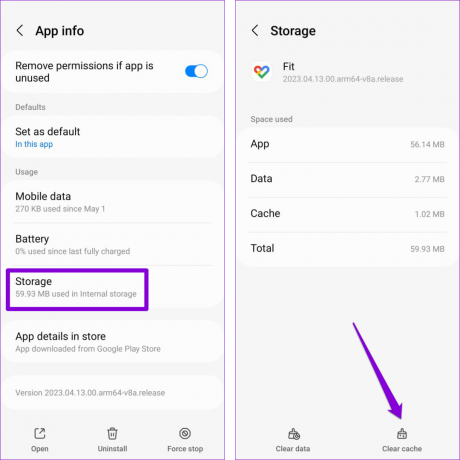
Käynnistä Google Fit -sovellus uudelleen ja tarkista, onko ongelma edelleen olemassa.
7. Päivitä sovellus
Lopuksi, jos mikään yllä olevista ratkaisuista ei auta, puhelimesi Google Fit -sovellus on todennäköisesti viallinen. Jos näin on, ei pitäisi kestää kauan, ennen kuin Google julkaisee korjauksen seuraavassa päivityksessä. Voit vierailla Play Kaupassa osoitteessa tarkista, onko sovelluksesta saatavilla uudempaa versiota.
Google Fit Androidille
Askeista menestykseen
Askeleiden päivittäinen seuranta Google Fit -sovelluksella on tehokas tapa seurata fyysistä aktiivisuuttasi. Toivottavasti jokin yllä olevista vinkeistä on auttanut sinua korjaamaan taustalla olevan ongelman, ja Google Fit -sovellus seuraa nyt vaiheitasi Androidissa.
Päivitetty viimeksi 29. toukokuuta 2023
Yllä oleva artikkeli saattaa sisältää kumppanilinkkejä, jotka auttavat tukemaan Guiding Techiä. Se ei kuitenkaan vaikuta toimitukselliseen eheyteemme. Sisältö pysyy puolueettomana ja autenttisena.

Kirjoittanut
Pankil on ammatiltaan rakennusinsinööri, joka aloitti matkansa kirjailijana EOTO.techissä. Hän liittyi äskettäin Guiding Techiin freelance-kirjoittajaksi käsittelemään ohjeita, selityksiä, ostooppaita, vinkkejä ja temppuja Androidille, iOS: lle, Windowsille ja Webille.



